Como desabilitar a tecla F1

keyboard #4 image by Adam Borkowski from Fotolia.com
Usuários de computadores familiarizados com o sistema operacional do Windows estão geralmente acostumados com o atalho F1 no teclado para acessar o Painel de Ajuda e Central de Suporte do Windows. Embora esse atalho possa ser uma configuração conveniente para aqueles que o utilizam com frequência, pode ser algo irritante para usuários mais experientes, pois o toque acidental na tecla pode causar atrasos significativos quando um website está sendo carregado e precisa ser fechado. Se você não precisa desse recurso, pode desabilitá-lo.
Desabilitando a tecla F1
Step 1
Clique no botão \"Iniciar\" na área de trabalho do Windows.
Step 2
Clique em \"Executar,\" e digite \"regedit\" no campo de busca. Não digite as aspas. O Editor de Registro irá abrir.
Step 3
Vá até o seguinte registro de tecla:
HKEY_LOCAL_MACHINE\SOFTWARE\Microsoft\Windows\CurrentVersion\App Paths\HELPCTR.EXE .
Step 4
Clique duas vezes em \"(Desabilitar)\". Mude os valores de forma para que se leia \"C:\Windows\svchost.exe\" (novamente, sem as aspas).
Step 5
Clique em \"OK\". Feche o Editor de Registros. Reinicie seu sistema operacional, e você terá desabilitado o atalho da tecla F1 com sucesso.
Mais Artigos
Como reiniciar um fone de ouvido Bluetooth da Samsung→

Como calcular o peso de asfalto por metro→

Como resolver o erro "O Windows não pode se comunicar com o dispositivo ou o recurso (servidor DNS primário)"→
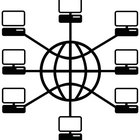
Como tratar uma queimadura de grama sintética→

Como testar uma bateria CR2032→

Como fazer o seu próprio xarope de milho→

Referências
Sobre o Autor
Anthony Smith began writing for Demand Studios in May of 2009 and has since written over 1400 articles for them. He also writes for "The College Baseball Newsletter." He attended the University of New Mexico, and has more than 25 years of experience in the business world.
Créditos Fotográficos
keyboard #4 image by Adam Borkowski from Fotolia.com
